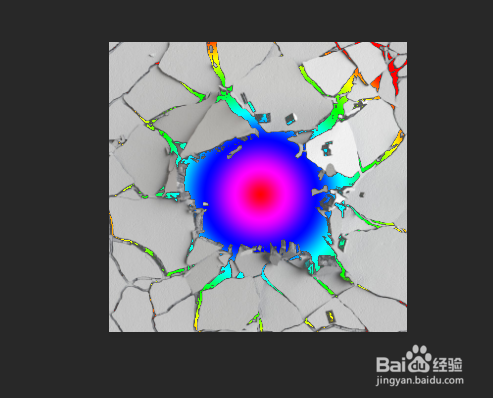Photoshop如何制作裂痕素材
1、首先打开一张图层,然后点击Ctrl+J复制多两层背景图层

2、然后点击最上方图层,然后选择图像-调整-色阶

3、然后滑动下方左右滑块,然后黑色更黑,白色更白,点击确定

4、然后鼠标选中第二图层,然后创建图层蒙版
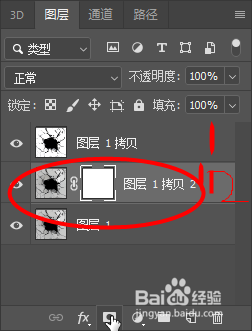
5、然后选择最上方图层,点击Ctrl+A全选,Ctrl+C复制,然后按住Alt选择兔脒巛钒图层蒙版进入蒙版,然后点击Ctrl+V粘贴
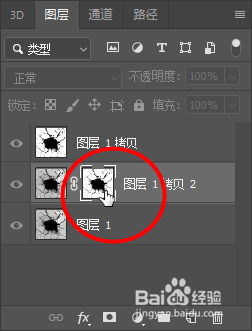
6、最后就可以看到效果对比背景颜色时方便对比

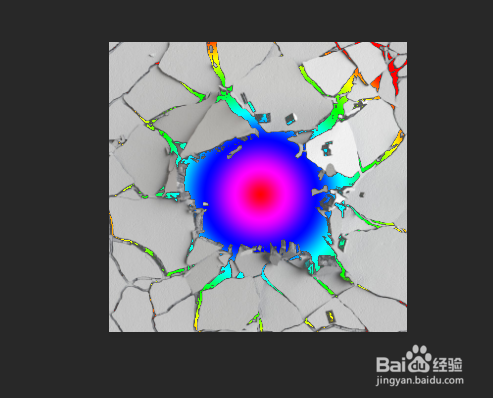
1、首先打开一张图层,然后点击Ctrl+J复制多两层背景图层

2、然后点击最上方图层,然后选择图像-调整-色阶

3、然后滑动下方左右滑块,然后黑色更黑,白色更白,点击确定

4、然后鼠标选中第二图层,然后创建图层蒙版
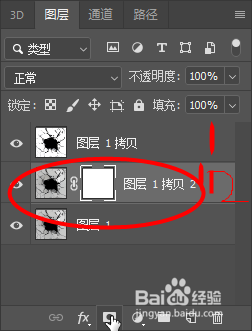
5、然后选择最上方图层,点击Ctrl+A全选,Ctrl+C复制,然后按住Alt选择兔脒巛钒图层蒙版进入蒙版,然后点击Ctrl+V粘贴
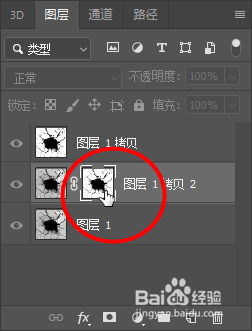
6、最后就可以看到效果对比背景颜色时方便对比